Как привязать телефон к компьютеру через стандартную программу «Связь с Windows»
Функция «Связь с Windows» на мой взгляд одна из полезнейших функций ОС, на которую стоит обратить внимание. С ней можно управлять телефоном через свой ПК, что во многих случаях бывает очень полезно и удобно. Я лично пользуюсь этой функцией уже не первый год, еще с тех времён, когда она была доступна только для телефонов Samsung. Сейчас же к ПК можно подключить любой телефон на Android и получать уведомления с телефона, совершать звонки, перекидывать файлы и делать практически всё то же самое что и на телефоне.
Ниже я расскажу и покажу, как в несколько действий настроить программу «Связь с Windows» и что можно через неё делать.
Первым делом нам нужно привязать телефон к компьютеру. Можно сделать это вот так:
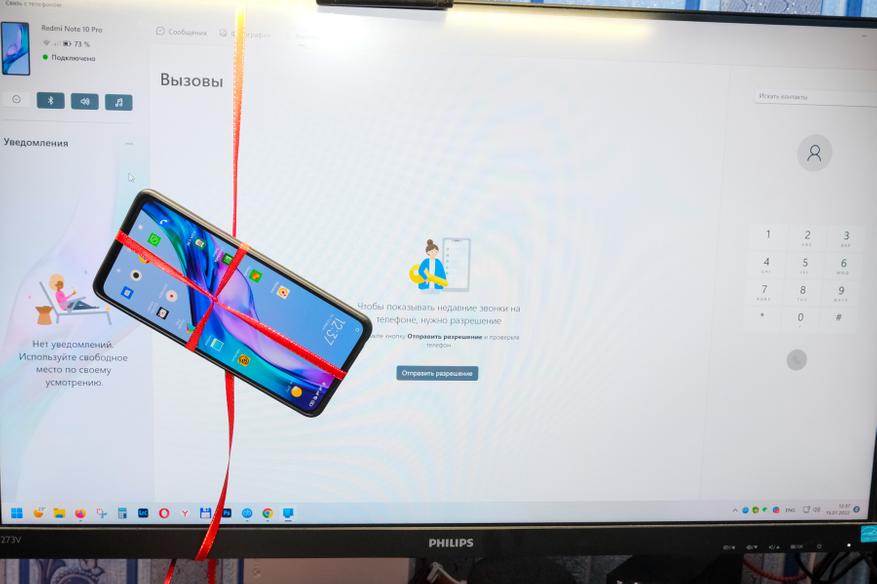
Но даже если использовать красивую веревочку, ничего работать не будет. Поэтому на самом деле первым делом нам нужно на телефоне скачать и установить с Google Play программу «Связь с Windows».
На компьютере нам нужно найти в меню пуск программу «связь с телефоном» и запустить её:
Скажу сразу. Эта функция есть в Windows 10 и Windows 11. В более ранних версиях windows вроде как эту функцию не завозили, или я о ней не знаю. Тут уже сами проверяйте у себя на компьютере.
Следующее действие, это как раз процесс связи. На компьютере нажимаем «связать с помощью QR-кода», а на телефоне через скачанную программу сканируем этот код:
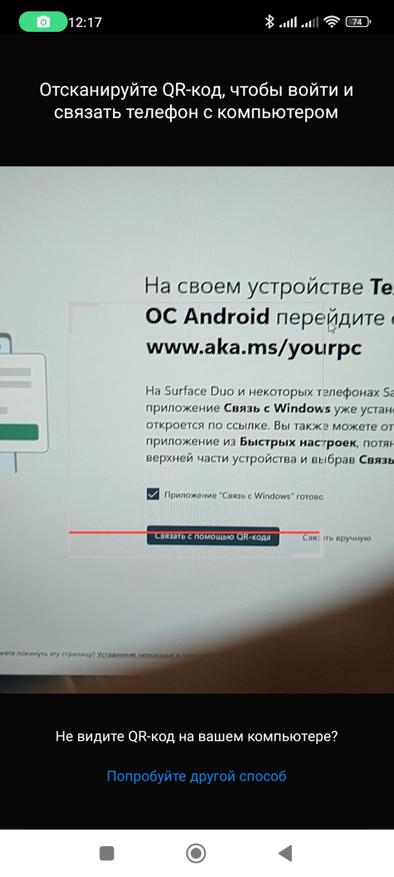
Естественно, и компьютер и телефон должны находиться в одной домашней сети. Ну а после того, как код принят, нужно на телефоне просто дать разрешения программе на использование различных функций телефона. В моём случае подключается телефон Xiaomi Redmi Note 10 Pro. Запрос на разрешение ко всем функциям программы выглядит вот так:
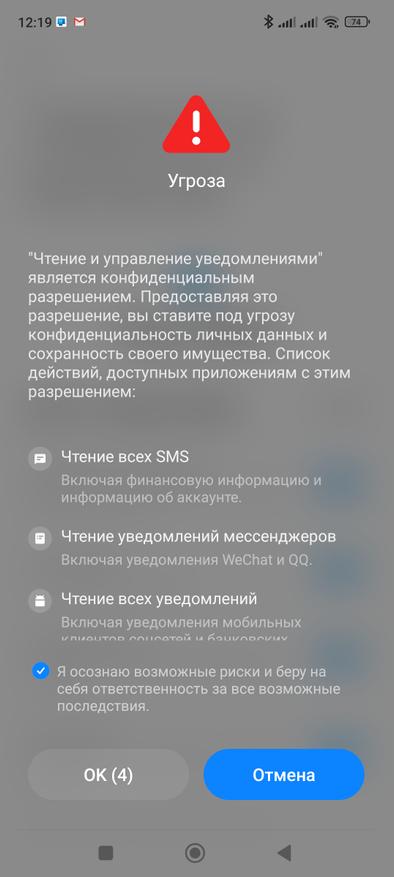
Ну и на этом, собственно, всё. Телефон привязан к компьютеру. Теперь мы, сидя за компьютером можем получать и видеть все уведомления с телефона, видеть и отвечать на входящие звонки, читать смс, управлять телефоном и пользоваться галереей телефона. И всё это без разблокировки самого телефона, он может просто лежать где-то рядом.
Например, вот так выглядит набор номера. Мы набираем мышкой нужные цифры или выбираем контакт и жмём кнопку дозвона. Разговаривать можно так же через компьютер, если у вас подключен и настроен микрофон:
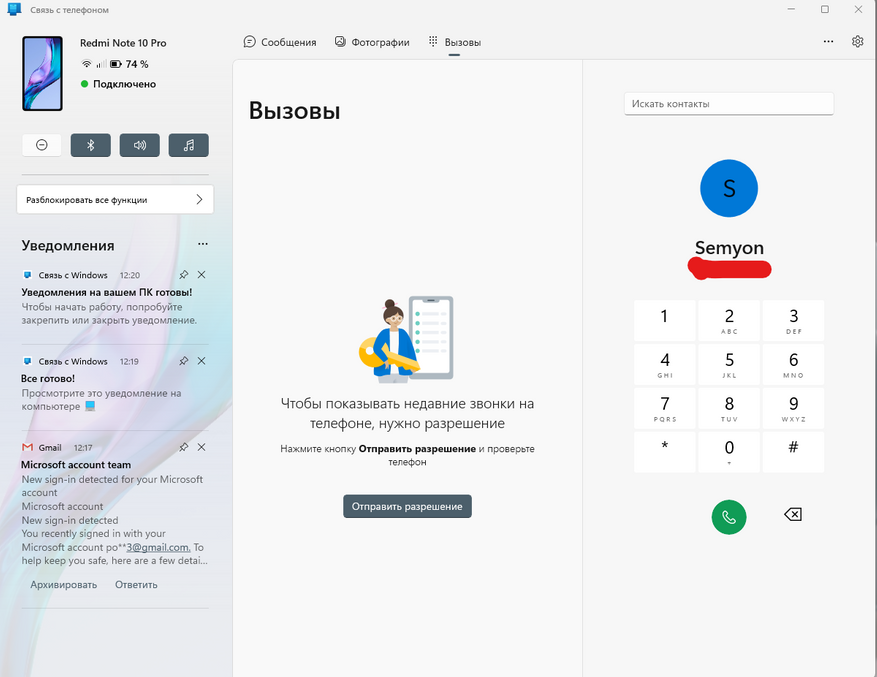
Точно так же можно и принимать звонки. Если на телефон кто-то позвонит, то у вас появится уведомление на рабочем столе, и можно будет ответить на входящий звонок.
А вот так выглядит галерея. Здесь можно просматривать фотографии, а можно сразу скопировать их на компьютер:
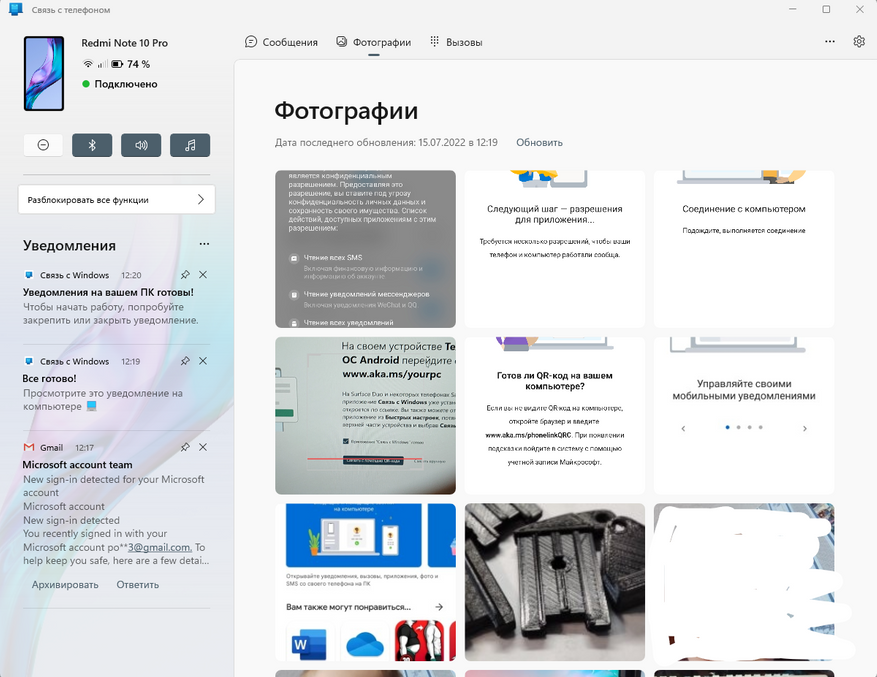
А вот так выглядит чтение и управление смс сообщениями:
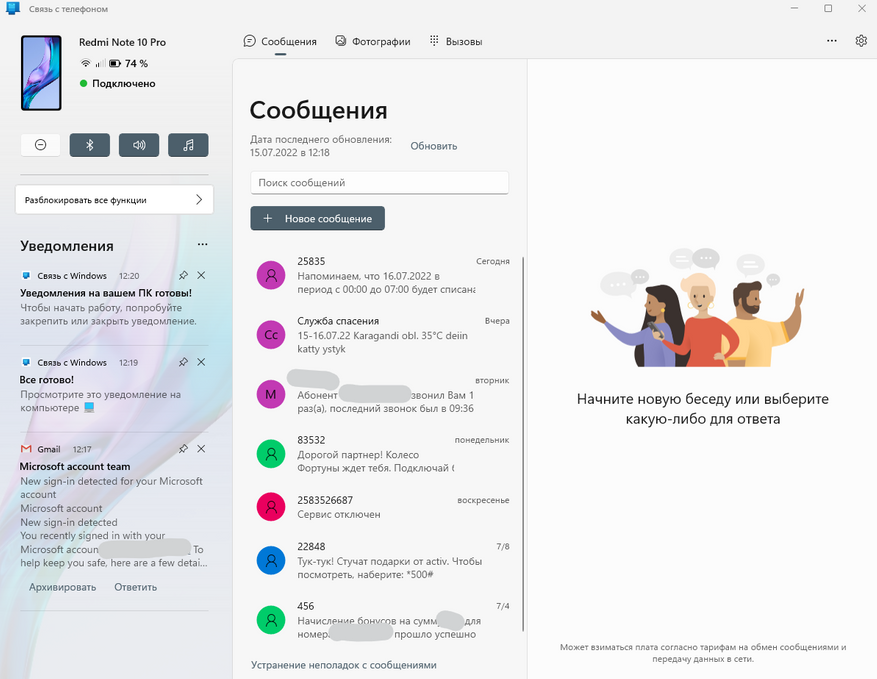
Также на некоторых моделях телефонов есть функция просмотра экрана. Но на моём Redmi Note 10 Pro эта функция не доступна.
Как выглядит процесс пользования программой в моём случае. Я прихожу домой, телефон автоматически подключается к компьютеру. Сам телефон может лежать в сумке или кармане или на столе. Я работаю за компьютером, и, если приходит какое-либо уведомление, я его вижу на компьютере. Без необходимости доставать телефон и смотреть чего там пиликнуло. То же самое с входящими звонками, если телефон звонит, я уже вижу кто именно мне звонит и могу ответить. Так же и, если мне нужно позвонить, я просто открываю окно программы и совершаю звонок, без необходимости брать в руки телефон. Если же у компьютера нет микрофона, то я просто вижу вот такое уведомление, которое всегда показывается поверх активных окон:
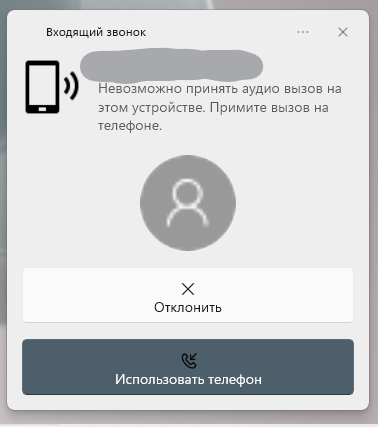
И да, если у вас несколько телефонов, их можно подключить одновременно. Что тоже удобно.
Заключение:
Несмотря на то, что функция «Связь с Windows» существует довольно давно, ей пользуются не так много людей. Сужу об этом по своим знакомым. Я не скажу, что это прям нужная функция, и без нее нельзя жить. Просто это удобно, и стоит попробовать в своём сценарии использования телефона и компьютера. И сделать выводы. Лично мне функция нравится, и я активно ей пользуюсь. Данную статью пишу не для того, чтобы навязать вам своё мнение, а для того, чтобы рассказать вообще о существовании этой программы и показать, как она работает. Ну а выводы вы делайте сами.
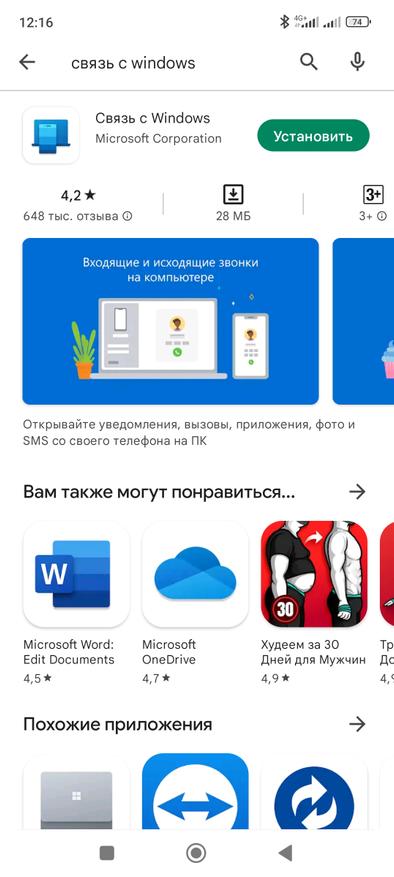
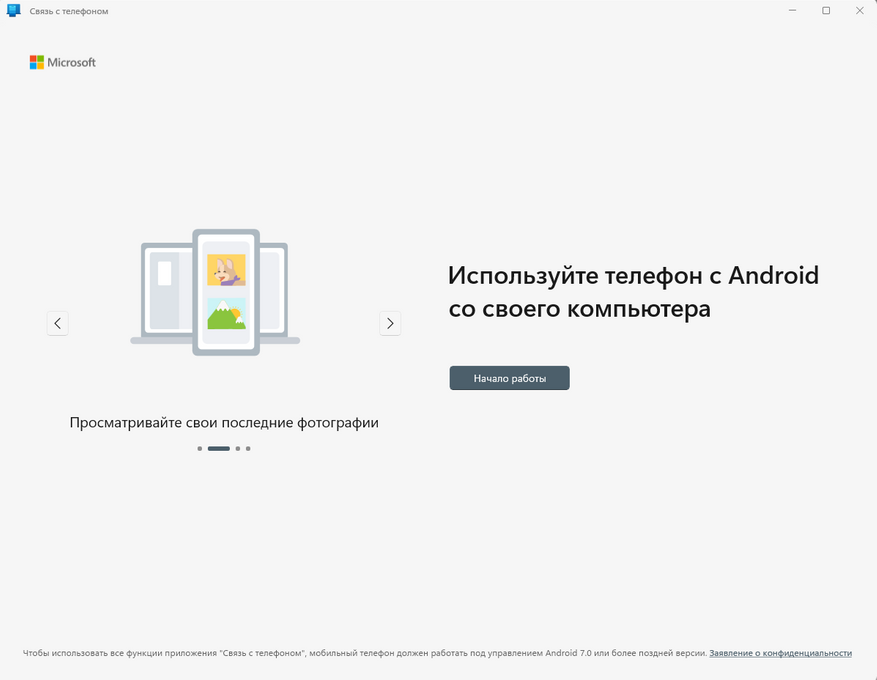
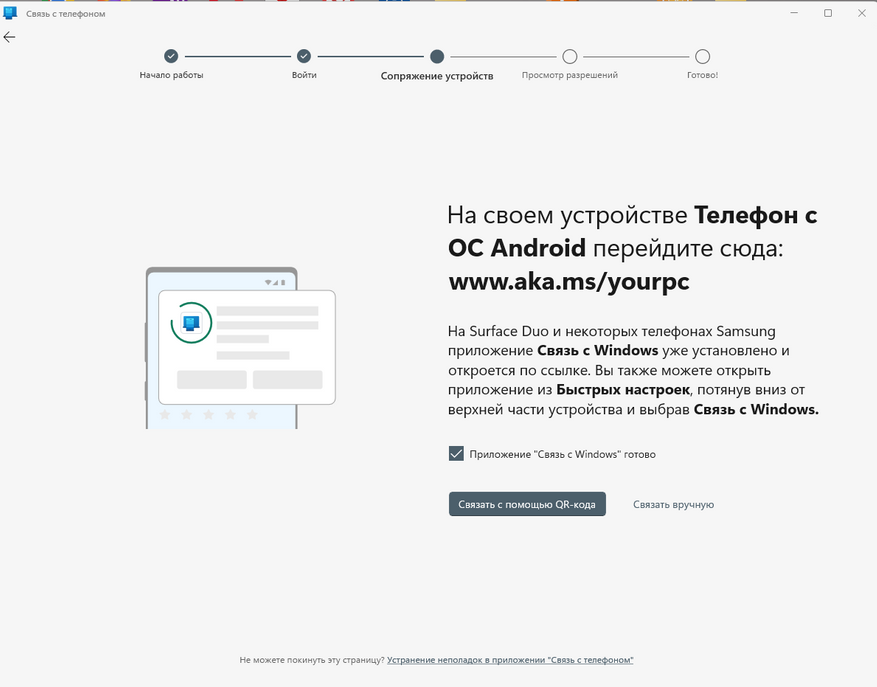
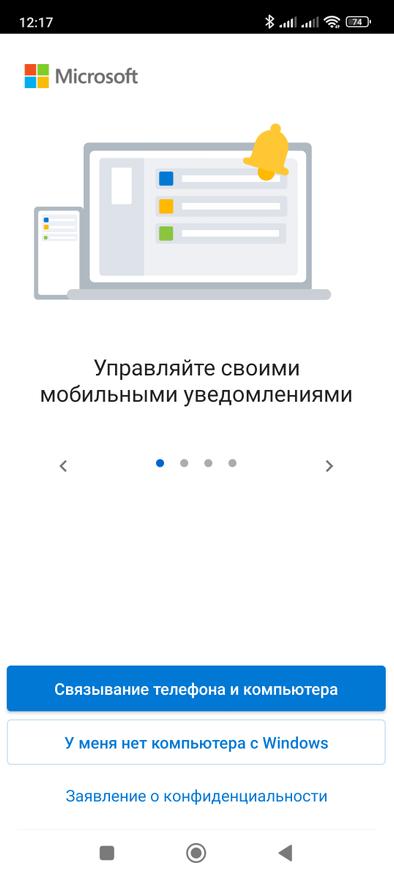












19 комментариев
Добавить комментарий
а причём тут Windows? Программа качается на телефон.
Он уже не работает
Поставил для пробы на HUAWEI пишет что программа не поддерживается.
Я так понимаю что до сих пор не все модели телефонов поддерживаются. Год назад эта функция работала только на телефонах от Samsung.
(!) У кого не обновляется Связь с телефоном на ПК — нужно через реестр заставить винду ставить еще не опубликованные обновления. Другой способ не помог ни один. Найдите в инете DisableWUfBSafeguards
Мне кажется мне было бы в кайф связка наоборот — не просмотр медиа и звонки с компа (на всю комнату), а удаленный доступ с телефона к компу… вот Самсунг уже заманался ждать от Майкрософт и сам такую программу выпустил — Dexp вроде бы. там конесчно абалдеть все можно прям… но так — же — файлы, медиаконтент… запуск кое каких приложений...(хотя это все давно можно было через программы удаленого доступа делать). нету в текущем виде программы за пару лет ничего революцуиоонного, хоть уже и вепрсия Бета есть
Добавить комментарий